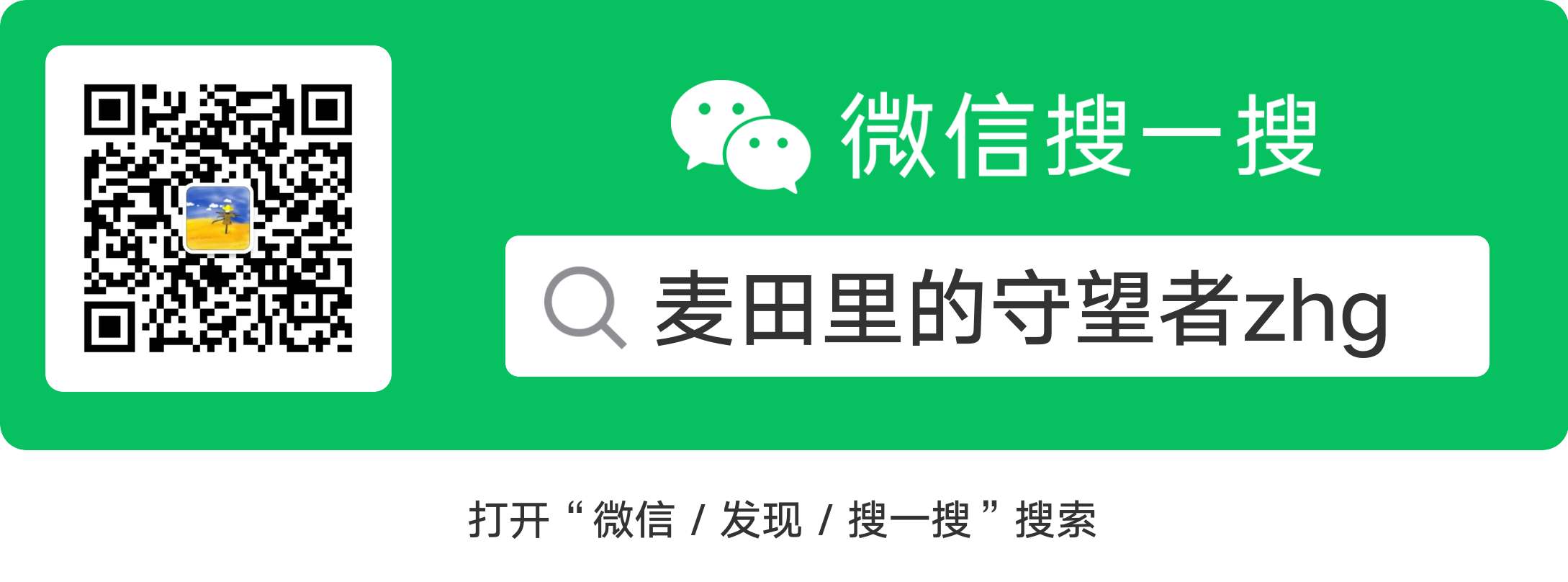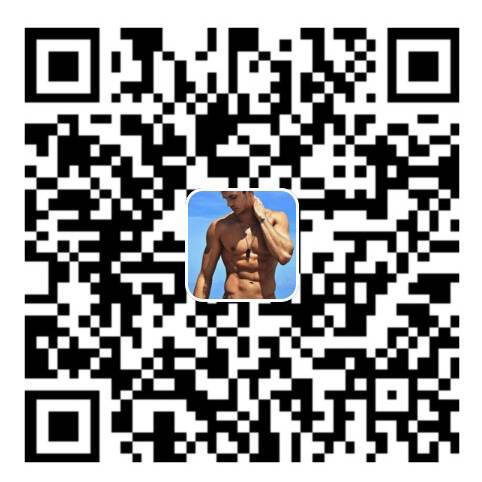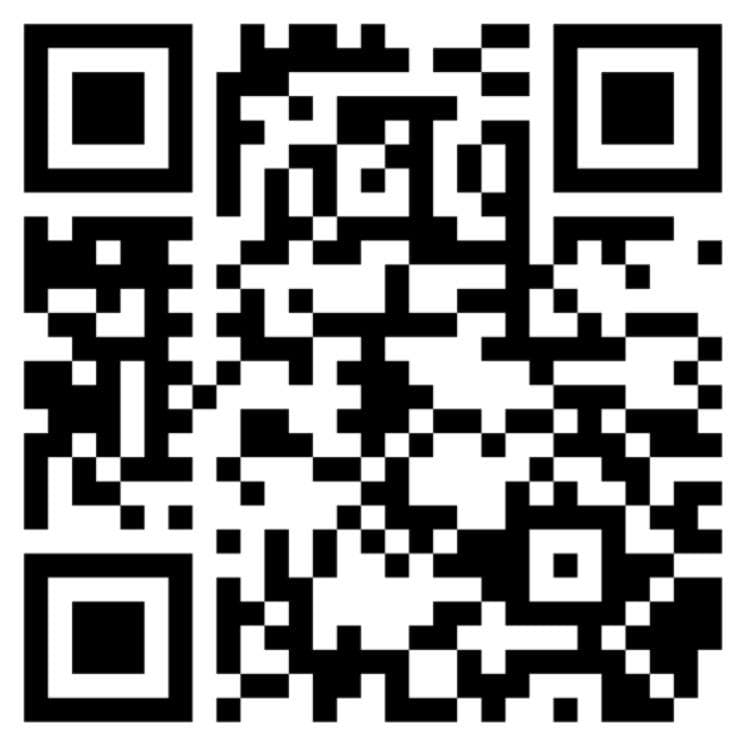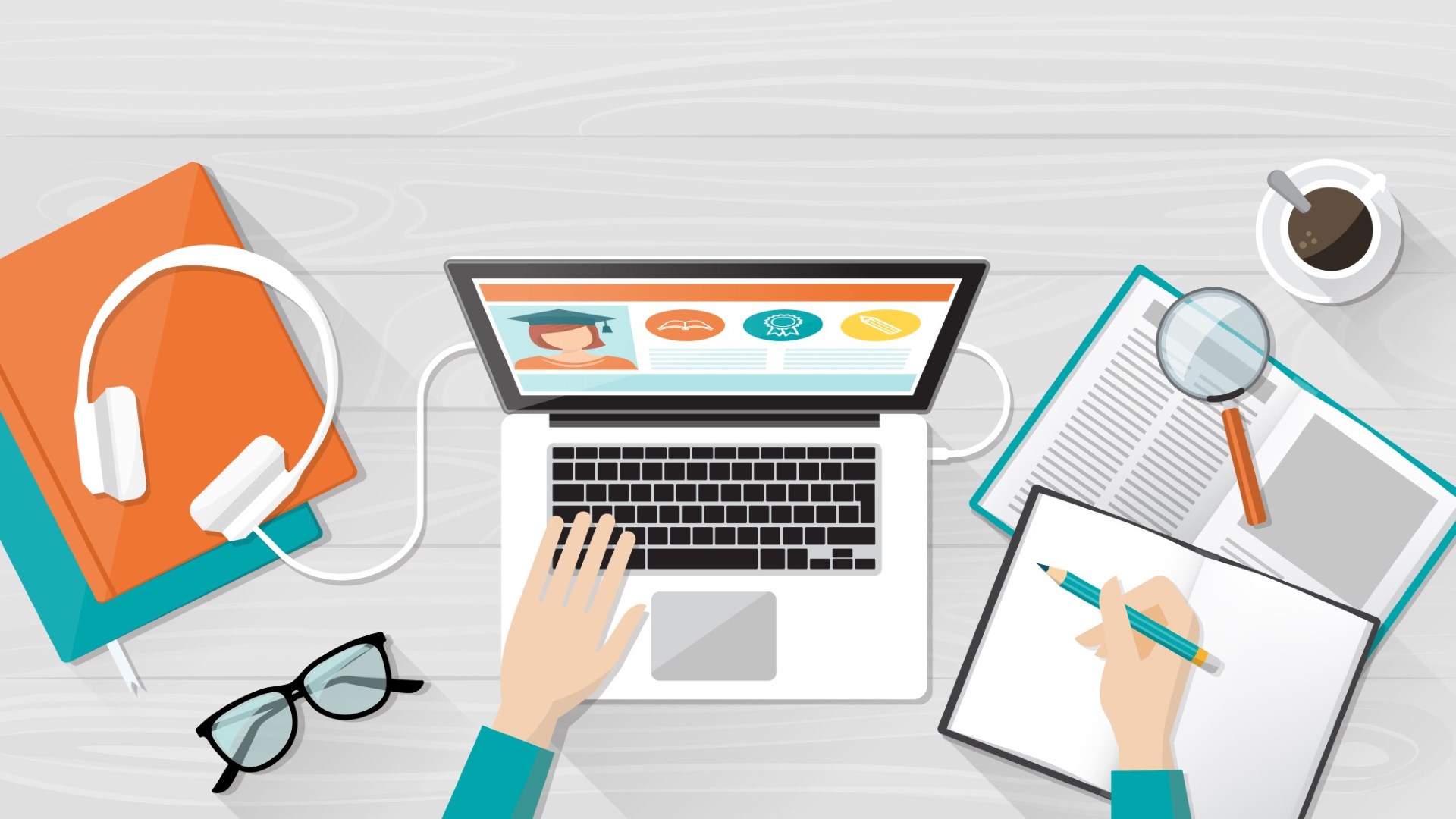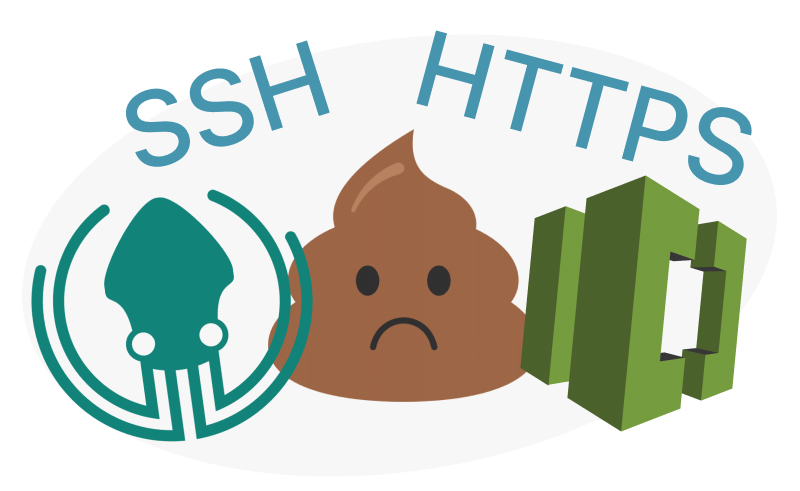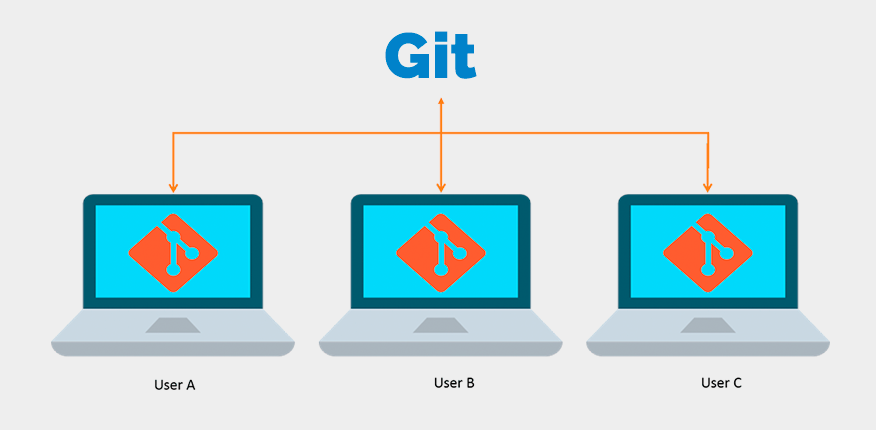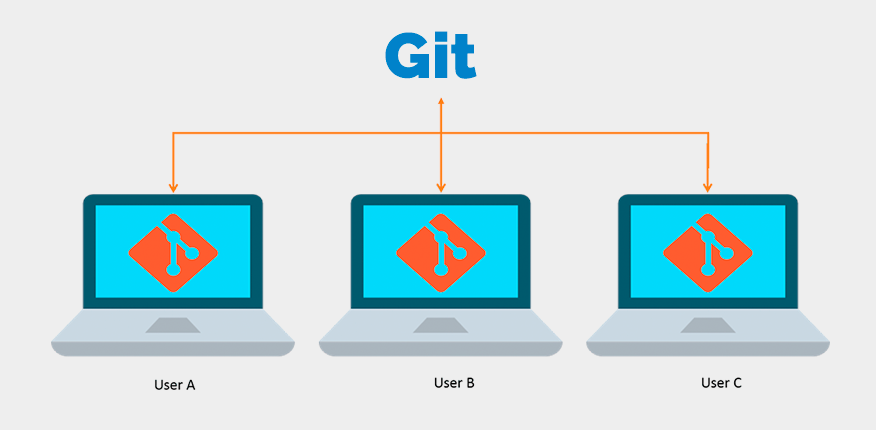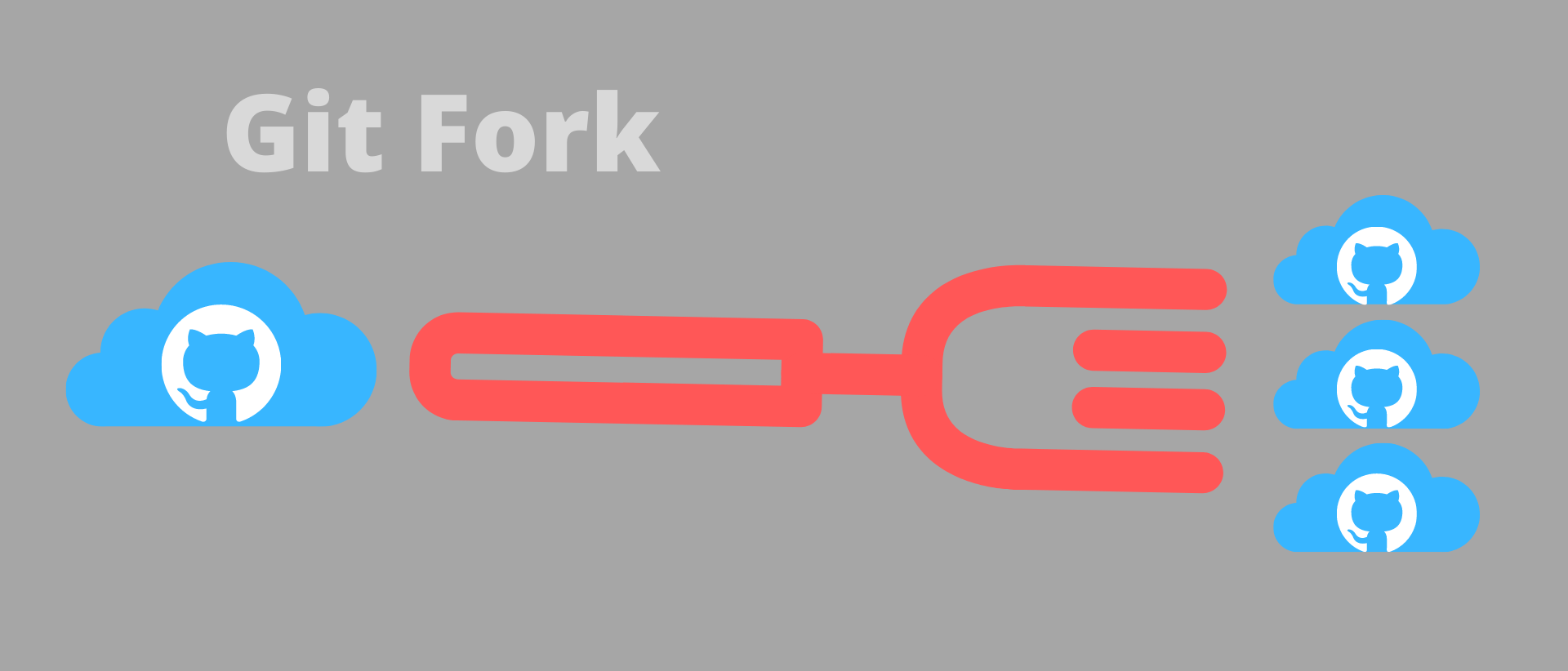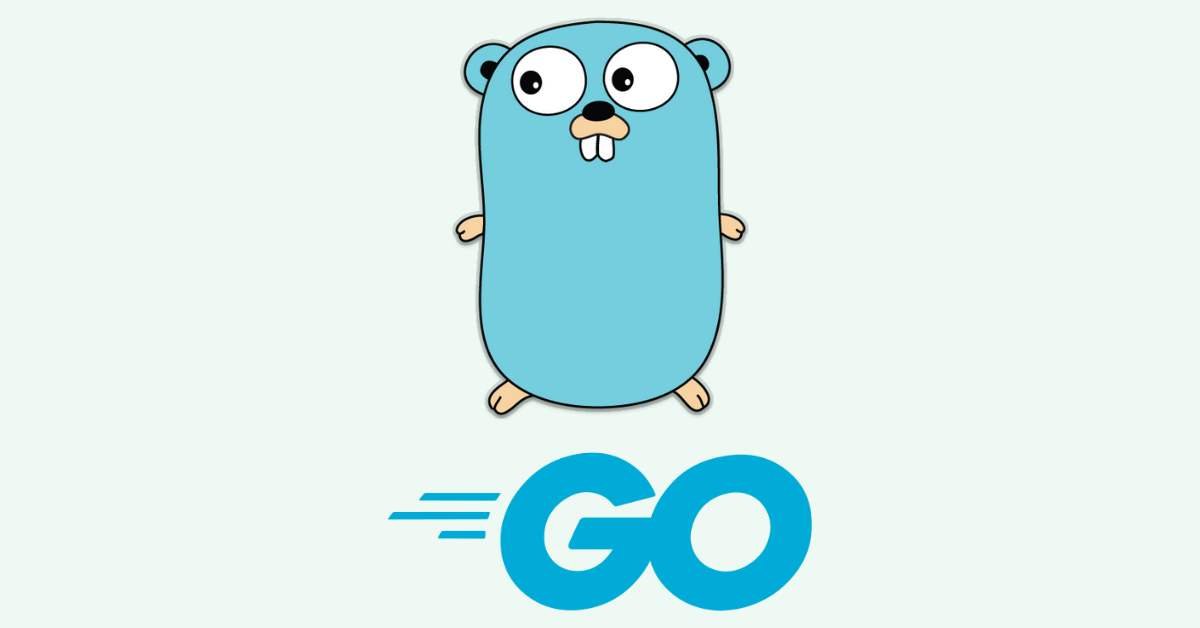本文教你如果使用git工具将本地电脑上的代码上传至GitHub
1 安装git工具
如何在电脑端安装安装git工具。
2 使用git工具上传自己的代码到GitHub中
安装完git工具之后,我们会得到两个命令行工具,一个是git GUI HERE,一个是git bash HERE,我们可以鼠标右键看到这两个工具,如图所示: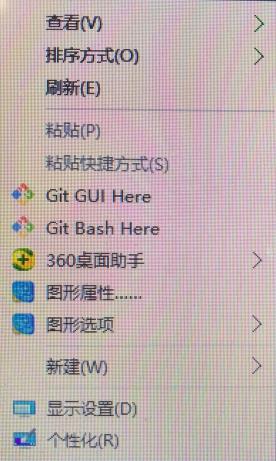
我们这里使用的git bash工具,这个工具类似Linux的命令行操作。
(1)mkdir p
我们创建一个新的目录,用来当做我们本地计算机的一个仓库,注意:尽量不要在该目录的路径中夹带中文字符,以免出错
(2)ll -a
创建完毕之后,我们cd进入该目录中,使用git init命令对该目录进行初始化,初始化成功之后,会在该目录下产生一个.git文件夹,如下图所示: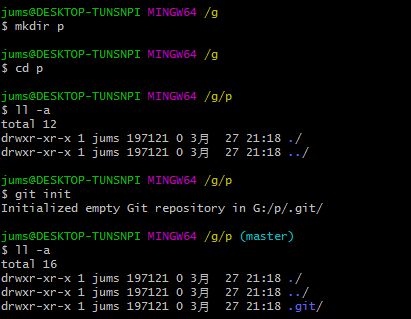
我们可以看到最后在目录中多了一个.git文件夹。
(3)cp /g/software/pycharm/files/alibaba /g/p
然后就是我们把需要上传的代码文件或者目录拷贝到该仓库中,在进行拷贝目录时,记得使用递归拷贝,cp -r /doc1 /doc2
我们这里将G盘中的一个文件夹移动到了仓库中
(4)git add alibaba/和git status -s
拷贝完毕之后,我们需要将我们需要上传的文件或者文件夹add到缓存中,如下图所示: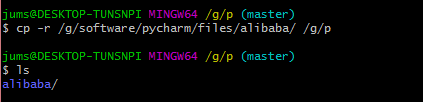
我们会看到系统会提示一些警告信息,这个没有关系,不用担心,我们的文件已经添加到缓存中,我们可以使用git status -s命令进行查看状态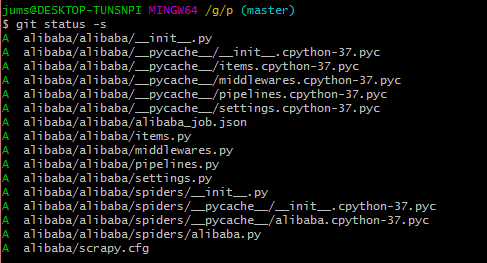
我们可以看到文件夹中的每一个具体的文件前面都有一个绿色的A,这就表示已经添加到缓存成功,且没有需要改动的内容。我们这里暂不谈具体的修改代码的操作。
(5)git commit -m “*”
运行完第四步之后,我们还要将缓存中的文件添加到本地的仓库中才行,使用的是命令就是第五步所示,双引号中的*代表自己填写的注释,如图所示: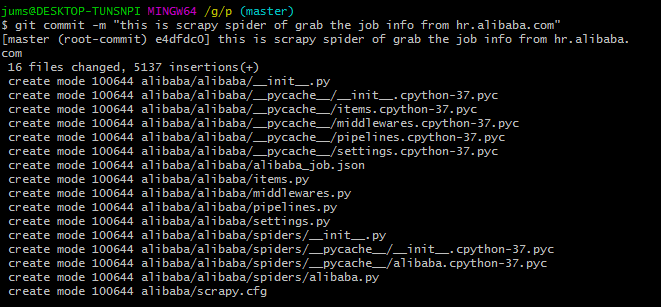
我们可以看到,上传成功了。接下我们执行第六步
(6)git remote add origin https://github.com/bluepen/python.git
第六步,我们使用git的远程命令将本地仓库中的代码上传至GitHub中,命令就是第六步所示,记得一定要加后面的“.git”,如果遇到如下图所示的的问题没有关系,我们执行以下语句之后,在执行第六步所示的命令即可。
git remote rm origin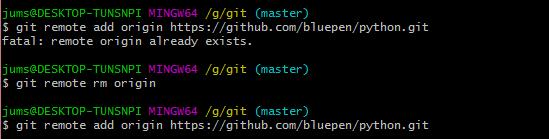
GitHub的上传路径如图所示: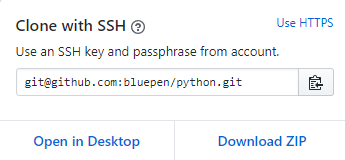
执行完该命令之后,终端不会提示任何任何内容,就表示提交成功了。
(7)git push origin master
最后一步就是将代码push到GitHub中,如果不执行这一步,代码时不会上传到GitHub中的,代码会停留在一个类似缓冲区中,如果多次执行到第六步,将不同的代码上传至一个类似缓冲区时,如果随后执行第七步的语句话,那么git会一次性将所有的代码都上传至GitHub。
在上传的过程中,git会提示输入GitHub账号的用户名和密码,我们正常输入就可以了。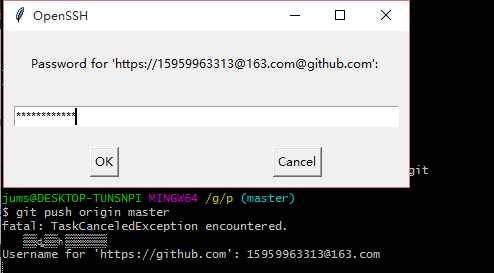
执行完毕之后,终端会提示上传完毕,如下图所示: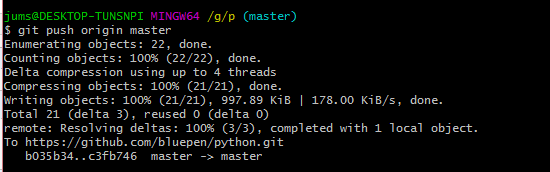
(8)查看GitHub
上传完毕之后,我们来查看一下GitHub网站的变化
上传之前: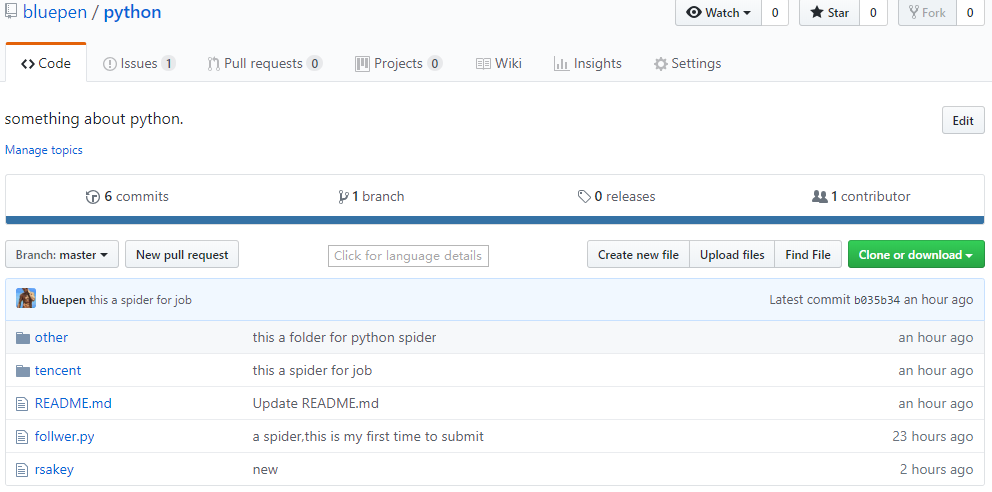
上传之后: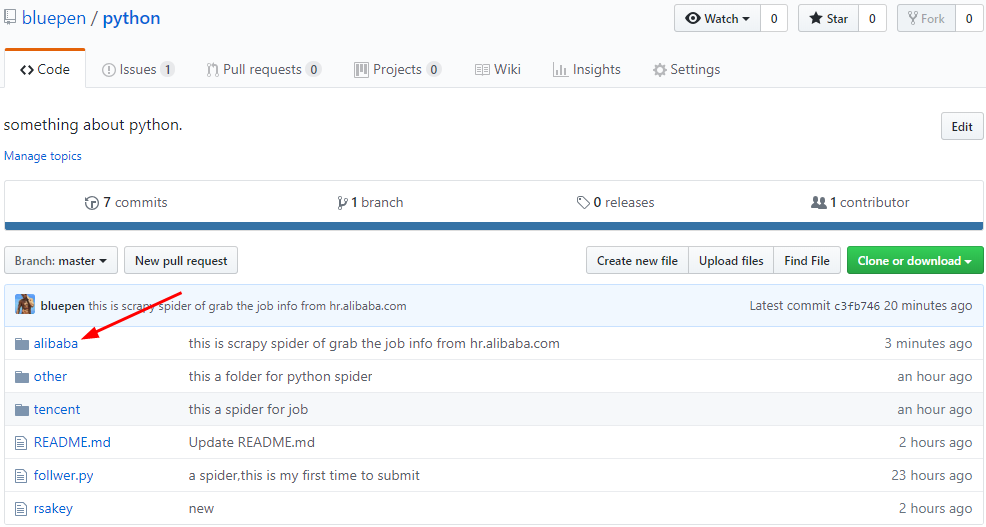
写在最后
欢迎大家关注鄙人的公众号【麦田里的守望者zhg】,让我们一起成长,谢谢。